
Cara mengganti password facebook harus anda ketahui, pasalnya keamanan dalam media sosial FB bukanlah sesuatu hal yang harus disepelekan.
Anda harus memperhitungkan keamanan password terutama di akun facebook agar dapat menghindari peretasan dari orang yang tidak bertanggung jawab.
Ganti kata sandi akun facebook bisa menggunakan hp android maupun laptop. Dengan mengganti password akun FB secara rutin akan membuat akun lebih aman dan tidak mudah diakses oleh orang lain.
Anda dapat mengubah password akun FB dengan mudah, karena anda dapat menggunakan perangkat apapun untuk melakukannya. Anda bisa menggunakan PC, android, atau iOS untuk mengganti kata sandi akun FB.
Cara Mengganti Password Facebook di HP dan Laptop
Meskipun facebook termasuk media sosial yang sudah populer sejak dulu, namun sebagian orang masih belum tahu cara untuk ganti password pada akun FB mereka.
Berikut ulasan singkat mengenai penggunaan fitur ganti password FB melalui laptop dan aplikasi di HP Android maupun iPhone.
1. Dari Laptop
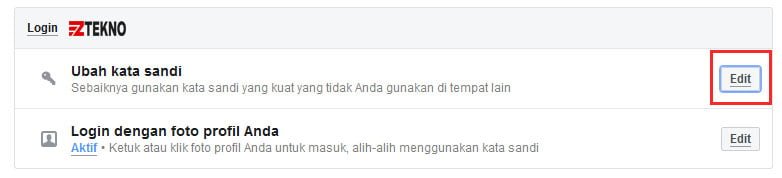
Cara mengganti password fb yang pertama yaitu melalui laptop atau PC. Pada metode ini, anda harus memastikan sudah terhubung ke jaringan internet, lalu anda cukup menggunakan aplikasi web browser seperti google chrome, mozilla firefox, safari, opera, atau yang lainnya.
Berikut cara ganti password FB di laptop:
- Pertama, pergi ke situs facebook.com.
- Klik ikon panah kebawah di bagian sudut kanan atas.
- Kemudian akan muncul beberapa pilihan, klik menu Pengaturan.
- Pada pengaturan, klik menu Keamanan dan Info Login.
- Gulir ke bawah hingga menemukan Ubah kata sandi klik tombol Edit.
- Selanjutnya isi dengan password anda saat ini di kolom pertama.
- Lalu isi password baru di kolom kedua dan ketiga.
- Jika sudah mengisi ketiga kolom tersebut dengan benar, klik tombol Simpan Perubahan.
Sekarang akun facebook anda sudah berhasil diganti passwordnya. Anda bisa menggunakan password yang baru tersebut jika ingin login ke akun facebook.
2. Di HP Android dan iPhone
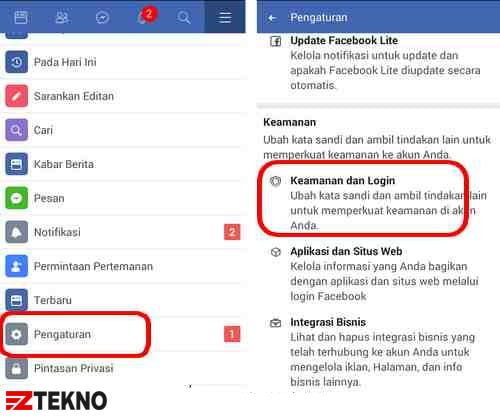
Aplikasi Facebook di Android dan iOS memiliki tidak jauh berbeda. Jadi apabila anda pengguna HP Android maupun iOS seperti iPhone dan iPad, maka anda bisa mencoba panduan berikut di bawah ini.
Cara mengganti password facebook di HP:
- Buka aplikasi Facebook di perangkat anda.
- Tap ikon tiga garis horizontal di pojok kanan atas layar.
- Gulir ke bawah ke bagian Pengaturan & Privasi.
- Kemudian masuk ke menu Pengaturan.
- Selanjutnya pilih menu Keamanan dan login.
- Gulir ke bawah lalu tap menu Ubah kata sandi.
- Isi password anda saat ini di kolom pertama.
- Lalu ketik password baru di kolom kedua dan ketiga.
- Langkah terakhir tap tombol Simpan Perubahan.
Pastikan anda menggunakan kata sandi yang kuat agar akun FB tidak mudah dibobol oleh orang lain. Pastikan juga agar selalu mengingat password tersebut.
Namun jika anda melupakannya, silahkan membaca cara mengatasi lupa password facebook yang sudah pernah dijelaskan sebelumnya.
Cara Mereset Kata Sandi FB
Anda juga bisa mengganti kata sandi fb dengan cara menggunakan fitur reset password. Cara ini cukup efektif apabila anda lupa dengan password FB yang digunakan.
Berikut cara ganti password facebook:
- Kunnjungi halaman Facebook “Temukan Akun Anda“.
- Ketikkan email, nomor HP, atau nama pengguna dari akun FB Anda.
- Kemudian tekan tombol Cari.
- Sekarang, cukup ikuti panduan di layar.
- Selesai.
Dengan cara reset password FB diatas, anda bisa mengganti kata sandi akun facebook dengan cukup mudah.
Aktifkan Autentikasi Dua Faktor
Perlu dicatat bahwa jika anda tidak cukup puas dengan mengganti password untuk melindungi akun FB anda agar terhindar dari peretasan. Maka, disarankan agar menggunakan autentikasi dua faktor untuk mengamankan akun facebook anda.
Autentikasi dua faktor adalah keamanan kedua setelah anda masuk menggunakan password facebook. Fitur ini aktif ketika anda masuk ke akun facebook anda menggunakan perangkat baru.
Dengan adanya autentikasi dua faktor, anda harus memasukkan kode otp yang dikirimkan ke nomor hp anda.
Jika anda ingin mengaktifkan fitur Autentikasi dua faktor, anda cukup pergi ke menu Keamanan dan login seperti cara mengganti password facebook di atas. Autentikasi dua faktor berada tepat di bawah ubah kata sandi.
Autentikasi dua faktor hanya aktif sekali saja. Artinya jika perangkat anda sudah terverifikasi dengan kode otp yang dikirim, Autentikasi dua faktor tidak akan muncul kembali jika anda masuk menggunakan perangkat tersebut.
Fitur ini sangat berguna jika anda ingin melindungi akun facebook agar tidak sembarangan orang yang dapat menggunakan akun facebook anda.



